在咪咕音乐软件中,用户们会遇到咪咕音乐显示桌面歌词设置方法难点问题,而且这个问题解决方法操作有点难,但不用怕,小编这一次给大家详细的解决这个问题。咪咕音乐显示桌面歌词设置在主页界面, ...
在咪咕音乐软件中,用户们会遇到《咪咕音乐》显示桌面歌词设置方法难点问题,而且这个问题解决方法操作有点难,但不用怕,小编这一次给大家详细的解决这个问题。
《咪咕音乐》显示桌面歌词设置在主页界面,点击左上角的三个横杠图标,跳出新界面后,点击左下角的设置,打开设置界面后,在功能设置里面,点击桌面歌词选项就可以了。

进入咪咕音乐软件主界面后,在界面右上角点击三字图标按钮进入操作界面,然后点击设置选项,在设置页面中,我们在页面上找到“锁屏、车载蓝牙歌词”选项,点击开关按钮即可。
《咪咕音乐》显示桌面歌词设置方法
1、首先打开手机,我们在手机桌面上找到咪咕音乐app,点击该软件就可以进入到主界面。
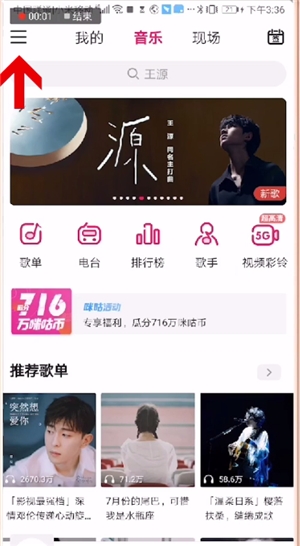
2、进入到软件主界面后,我们在界面右上角找到三字图标按钮,点击该按钮即可进入到下一个操作界面。
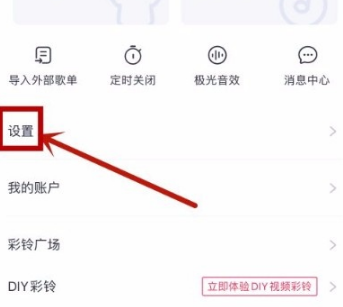
3、跳出新界面后,点击设置选项。
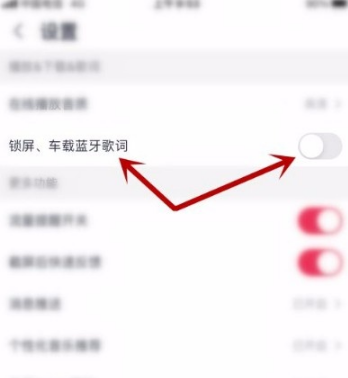
4、在设置页面中,我们在页面上找到“锁屏、车载蓝牙歌词”选项,该选项后面有一个开关按钮。
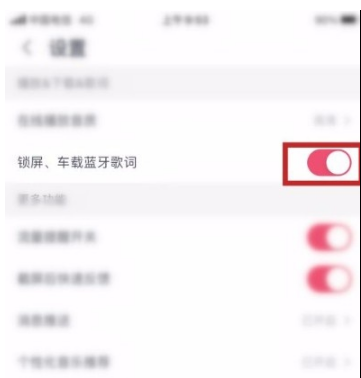
5、最后点击“锁屏、车载蓝牙歌词”选项后面的开关按钮,使其处于打开状态,这就表示成功设置好锁屏时显示歌词了。
《咪咕音乐》显示桌面歌词设置方法的教程到这里就正式结束了,你学会了吗?没学会也不要紧,你可以多看几遍教程仔细分析每一步,这样也能够对这款软件有更深的理解,以后也能够自己解决一些问题。








